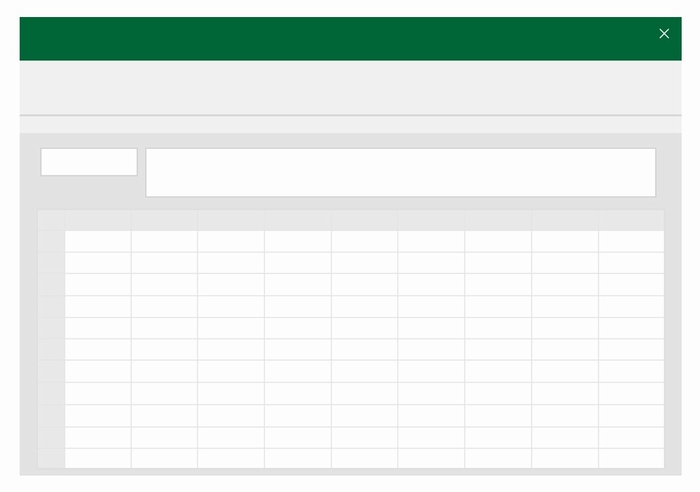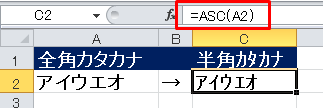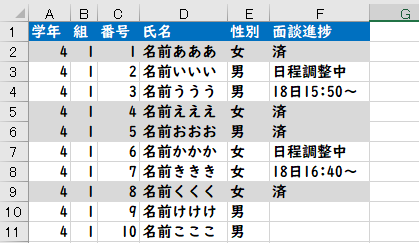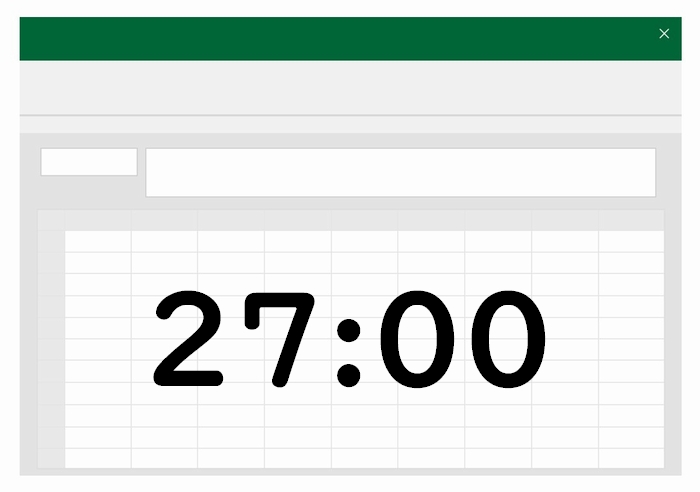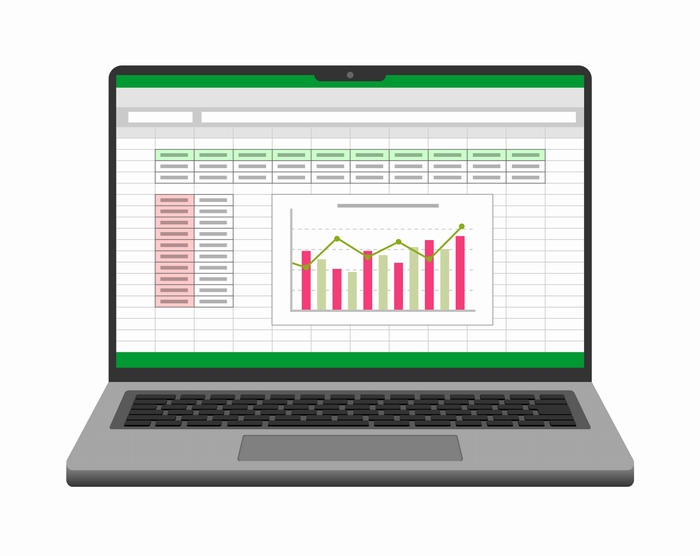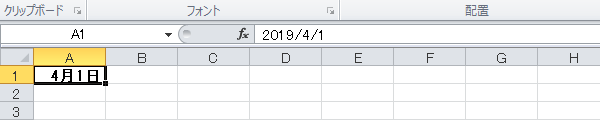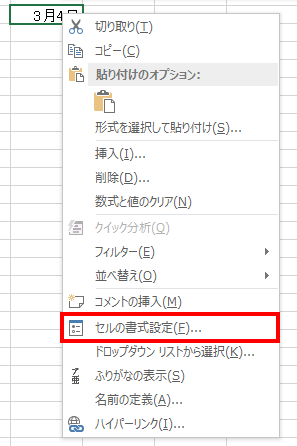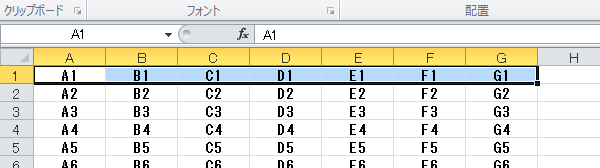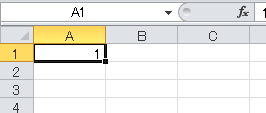フラッシュフィル活用で姓と名を分割する
エクセルで氏名を姓と名に分割する方法を紹介します。
紹介する方法では完全に自動化できるわけではありませんが、ひとつひとつ手作業で姓と名を分けるよりは効率的です。参考にしてみて下さい。
エクセルのフラッシュフィル機能で氏名を分割
Excel2013以降のバージョンには「フラッシュフィル」という機能がついています。このフラッシュフィルを用いて氏名を分割することができます。
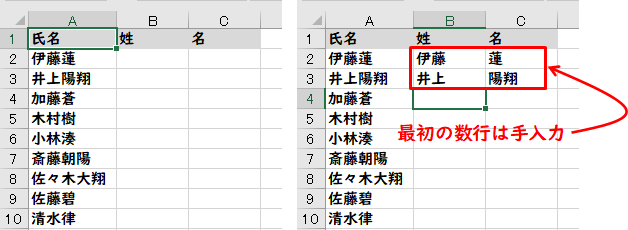
氏名が入力されている列の横に「姓」と「名」用の列を用意し、最初の数行(2行でOK)は「姓」と「名」にわけた文字を手入力する。
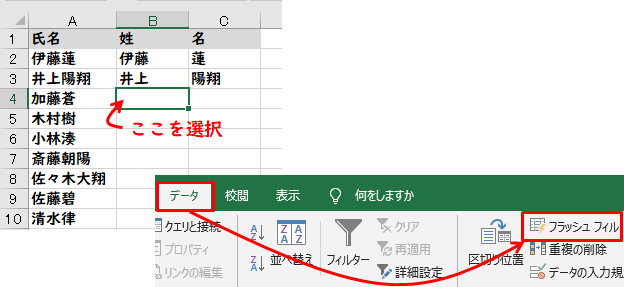
「姓」と「名」用の列で値が未入力のセル(その先頭)をクリックして選択状態にしてから、上部メニューの「データ」→「フラッシュフィル」をクリック。
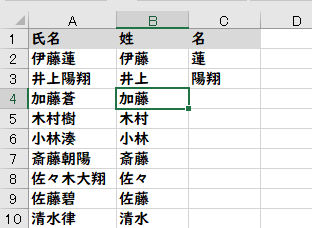
エクセルがサンプルデータから読み取ったルールにより、自動的に値が設定されます。
「名」のほうも同様の操作で設定できます。
ここでエクセルが読み取ったルールは2文字目までを表示するというものでした。
このため上のサンプルでは「佐々木」の姓が「佐々」となってしまっています。
こうしたところは後から手作業で直すしかありません。日本人の名前であれば「漢字2文字」が多いので、「2文字目で切り分ける」というルールだけでも全部手作業で行うよりは効率的です。
名字をデータベースとしてエクセルの中で持っておいて、そのデータと一致するところで切り分けるという方法もありますが、その方法で行っても完ぺきではありません。
外国籍の子のようなカタカナの名字もふくめて、すべての名字をエクセル内に持っておくということが現実的ではないからです。
いずれにしても半自動化にならざるを得ないので、名字データベースを用意するといった余計な手間がないフラッシュフィルでざっくりと「姓」と「名」をわけることをおすすめします。
「姓」と「名」がスペースで分けられているデータに対してフラッシュフィルを行ったのであれば、「佐々木」が「佐々」になるようなことはなく、「佐々木」で区切られます。
フラッシュフィルのデータを修正する方法
フラッシュフィルでわけられたデータを手作業で修正するときは、エクセル上で行うのではなく、メモ帳(Windowsアクセサリ)などテキストエディタで行ったほうが素早くできます。